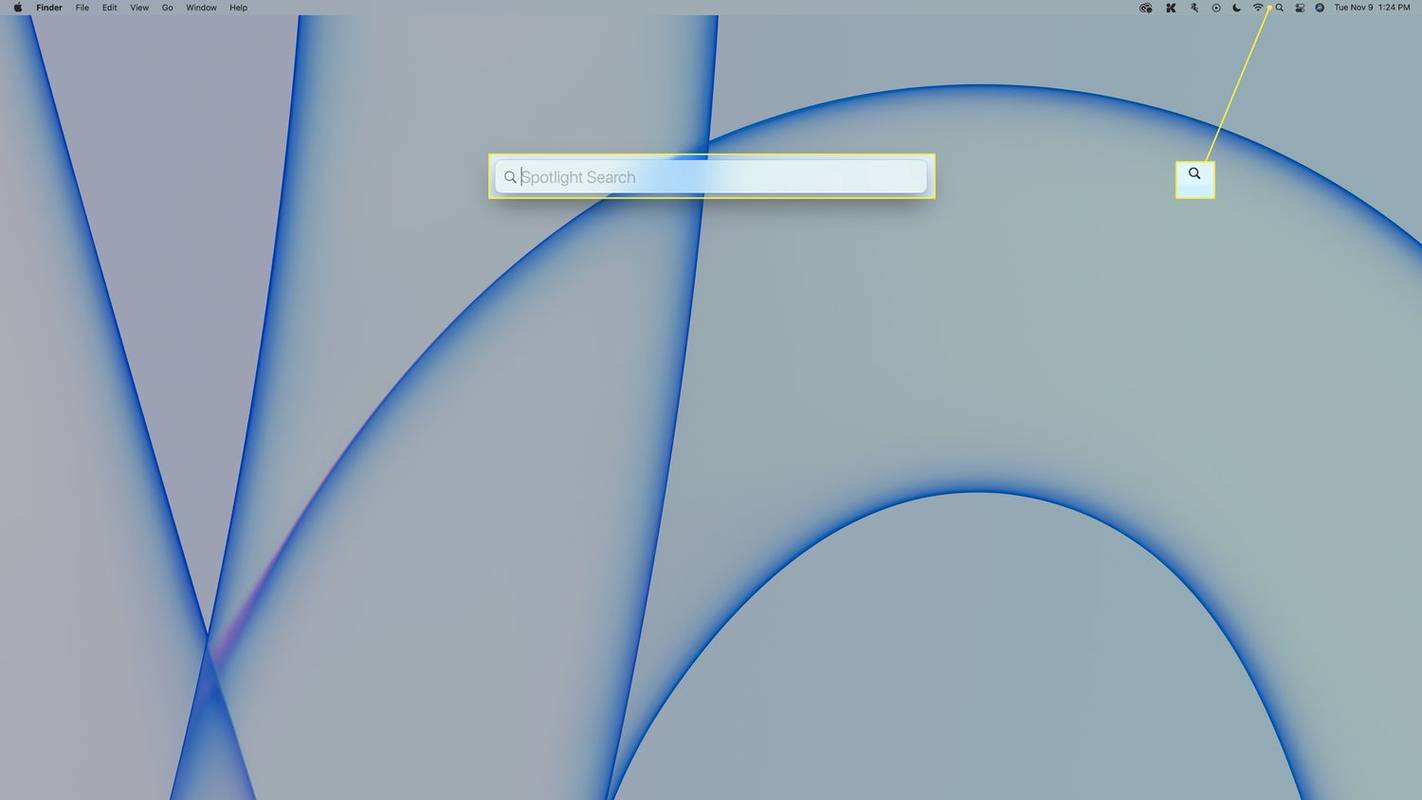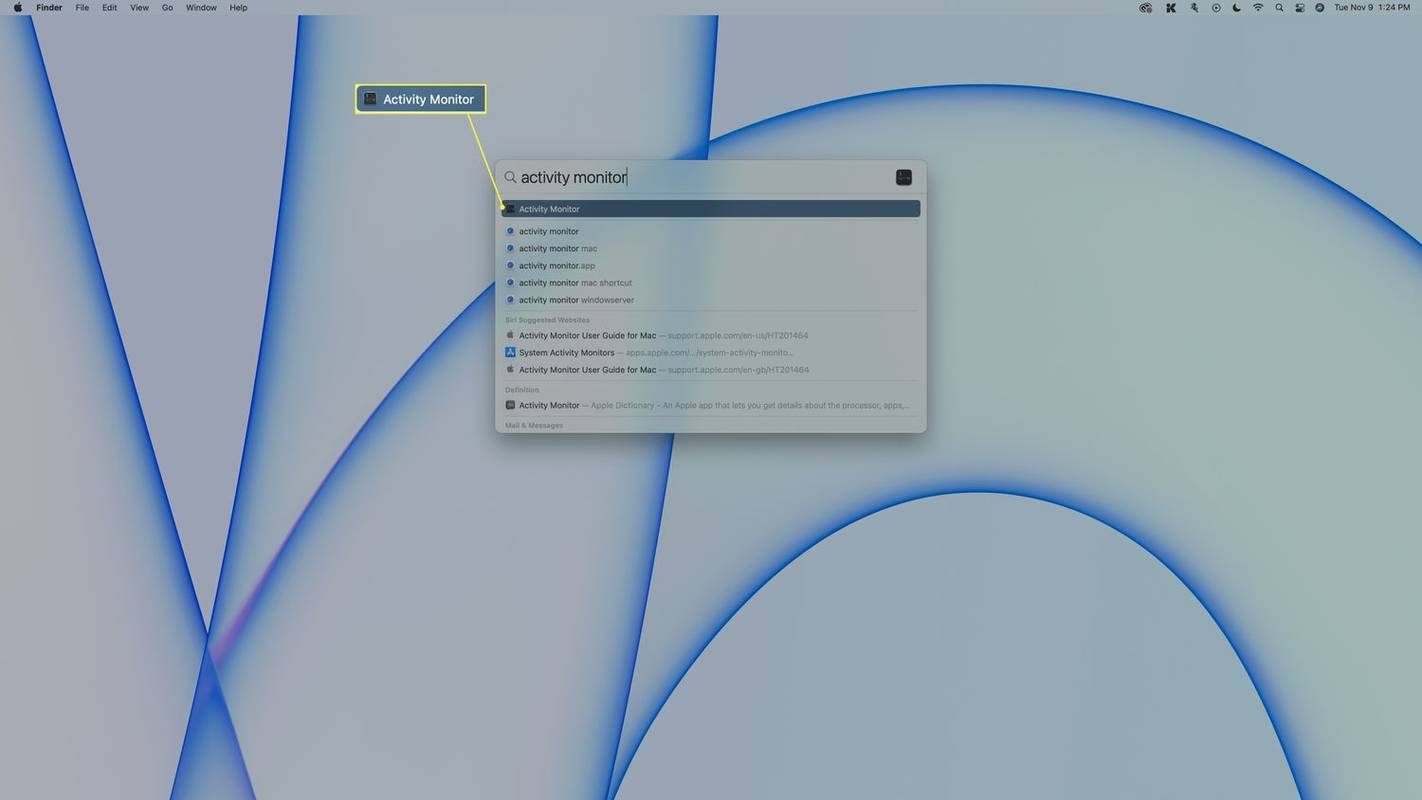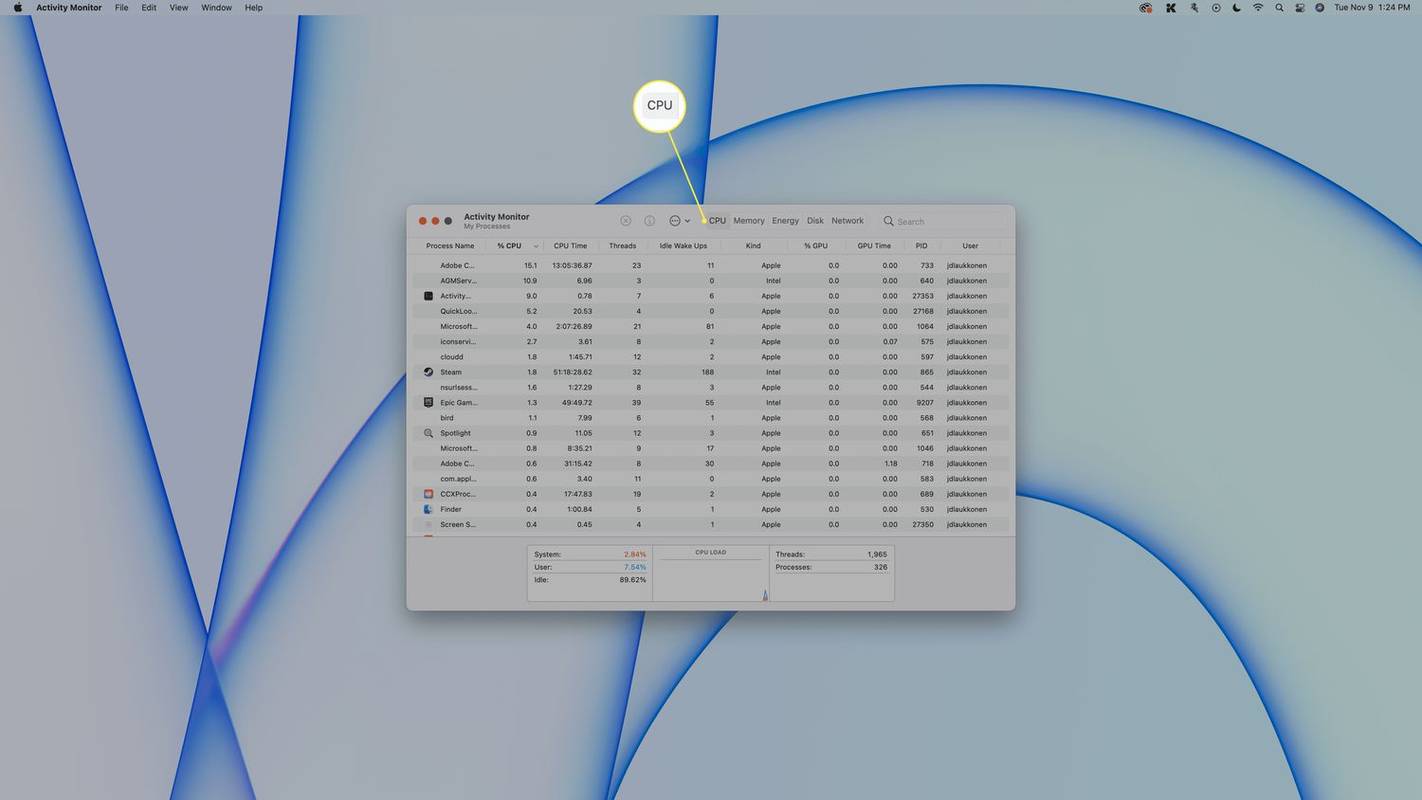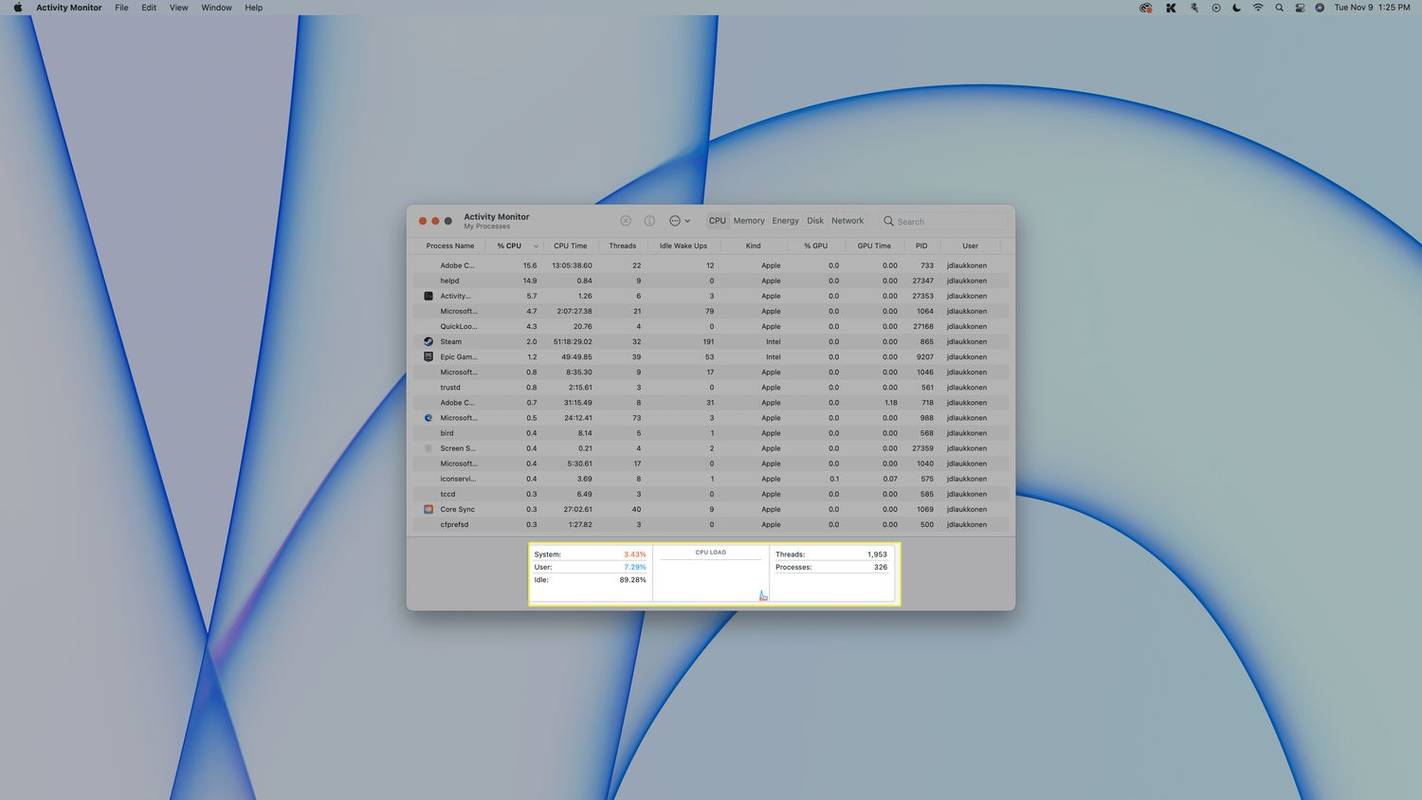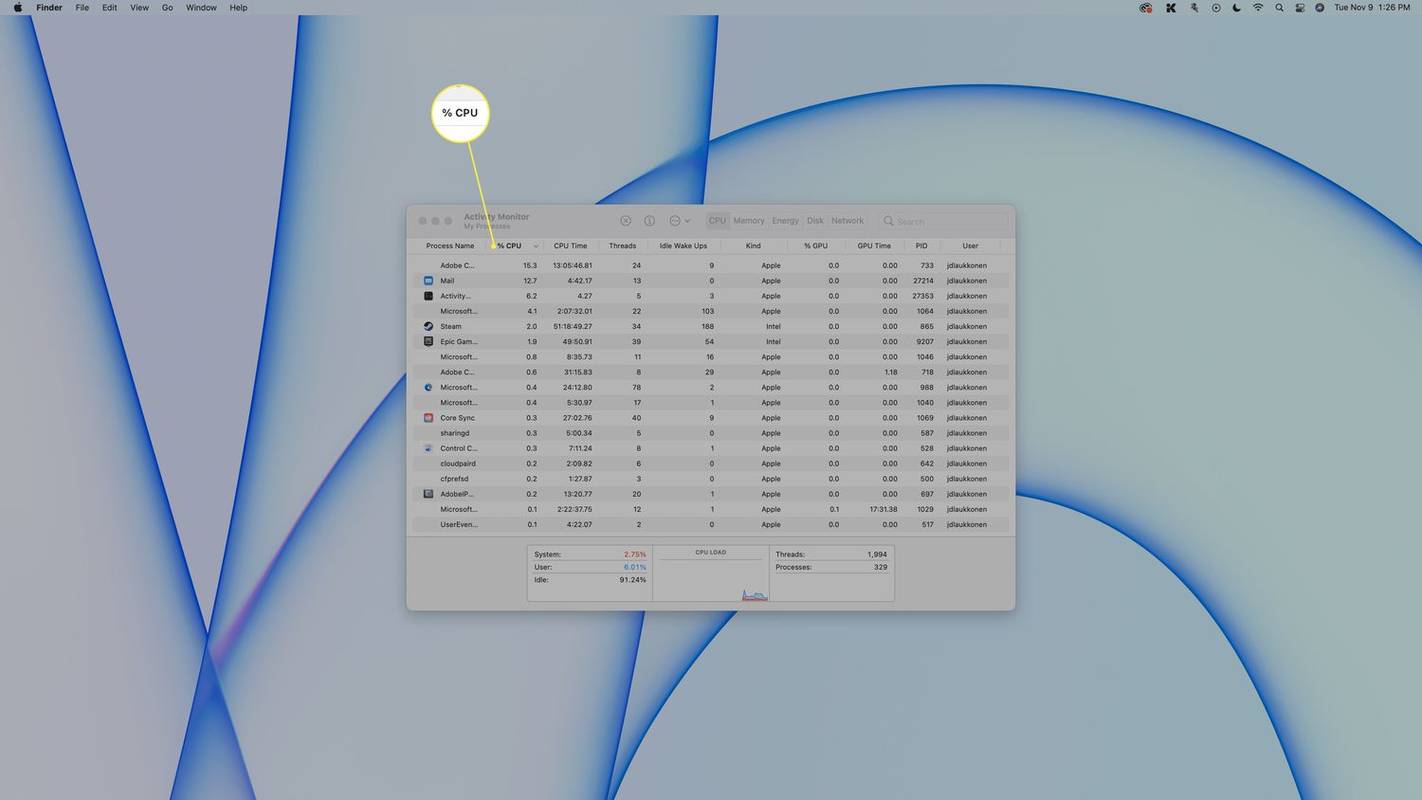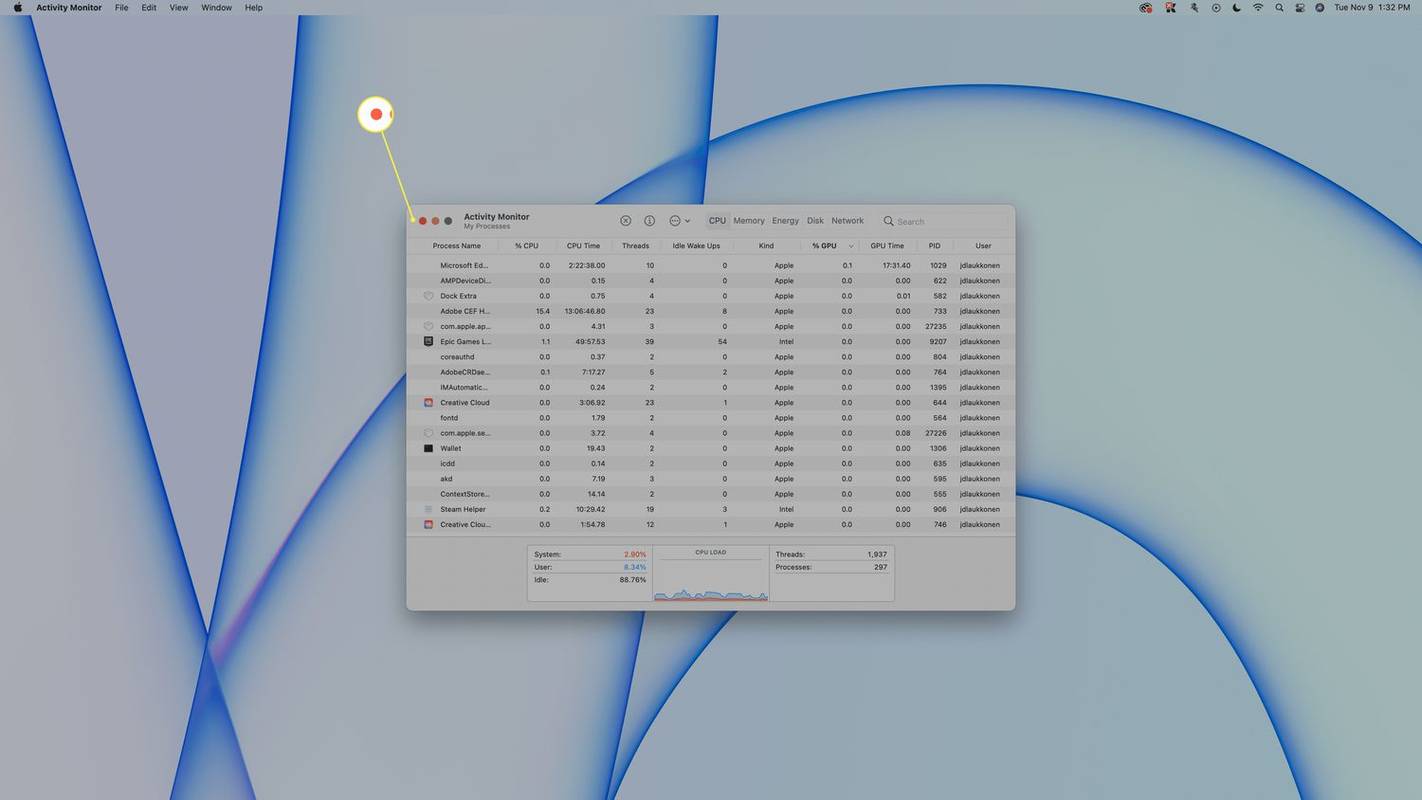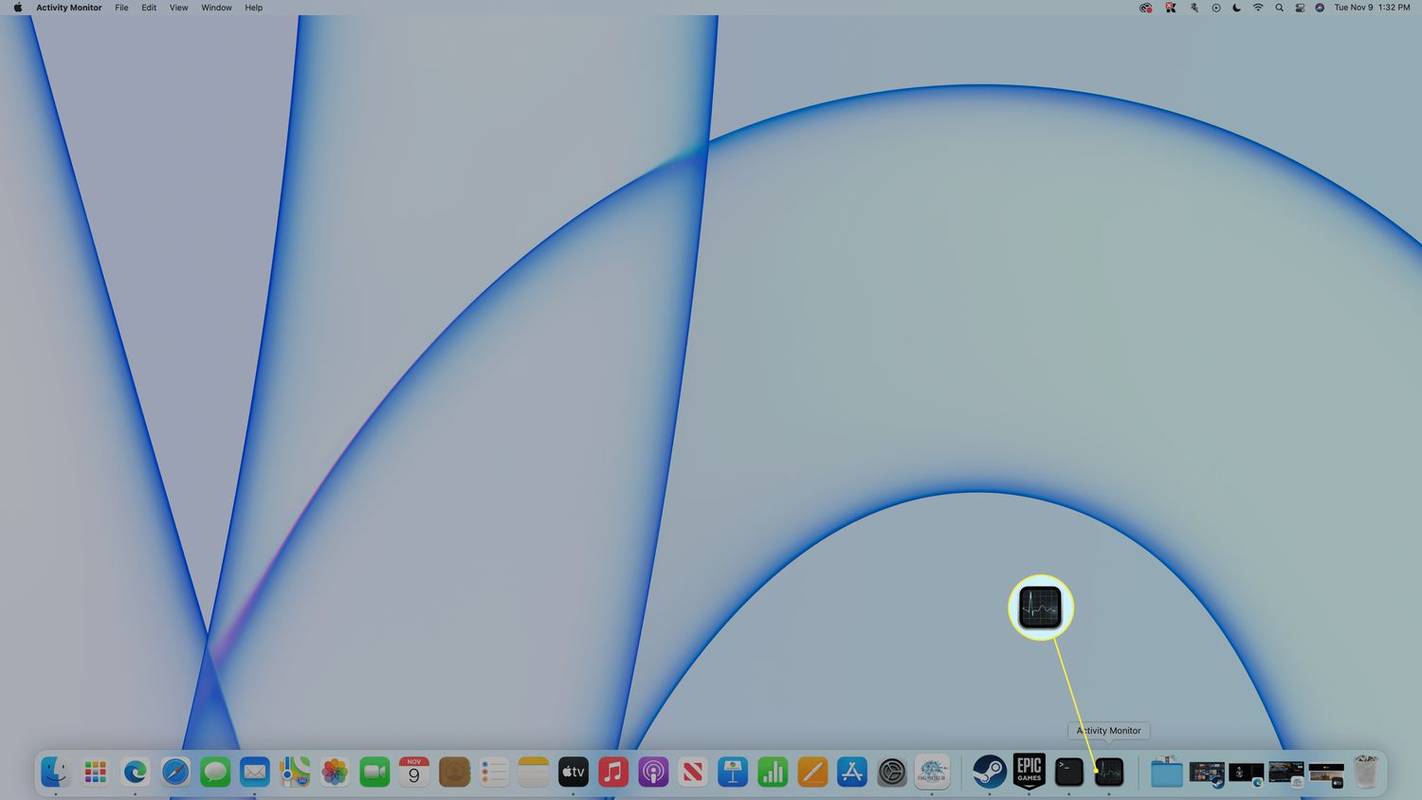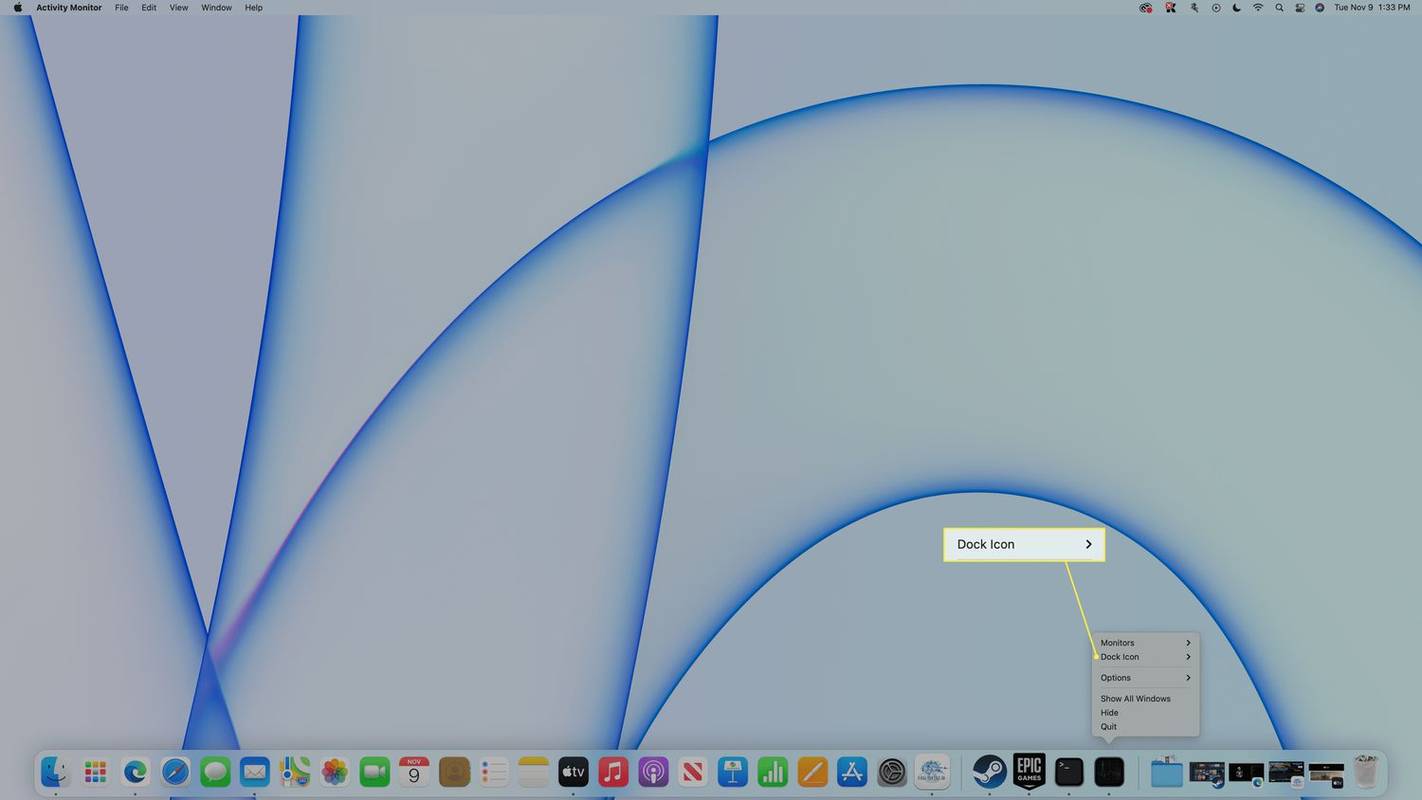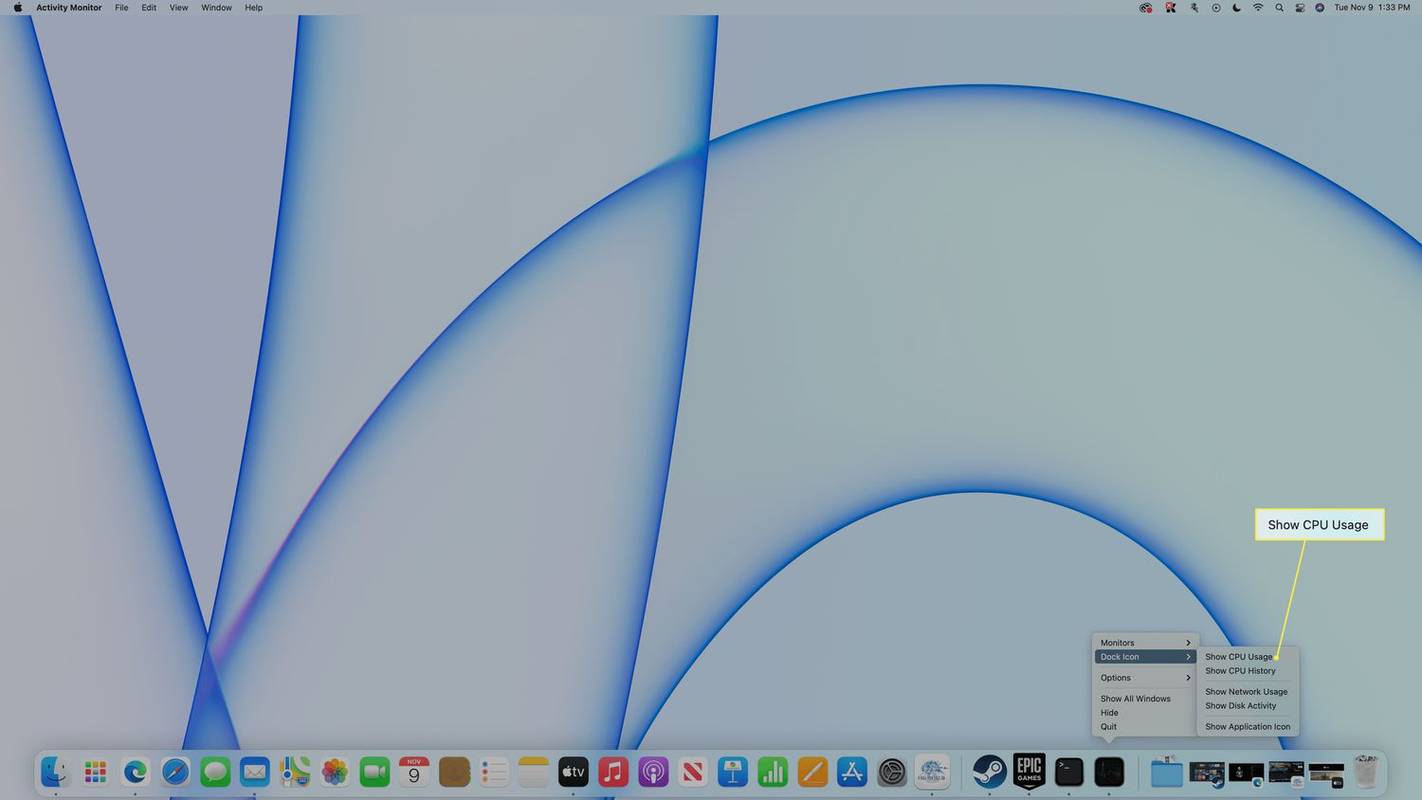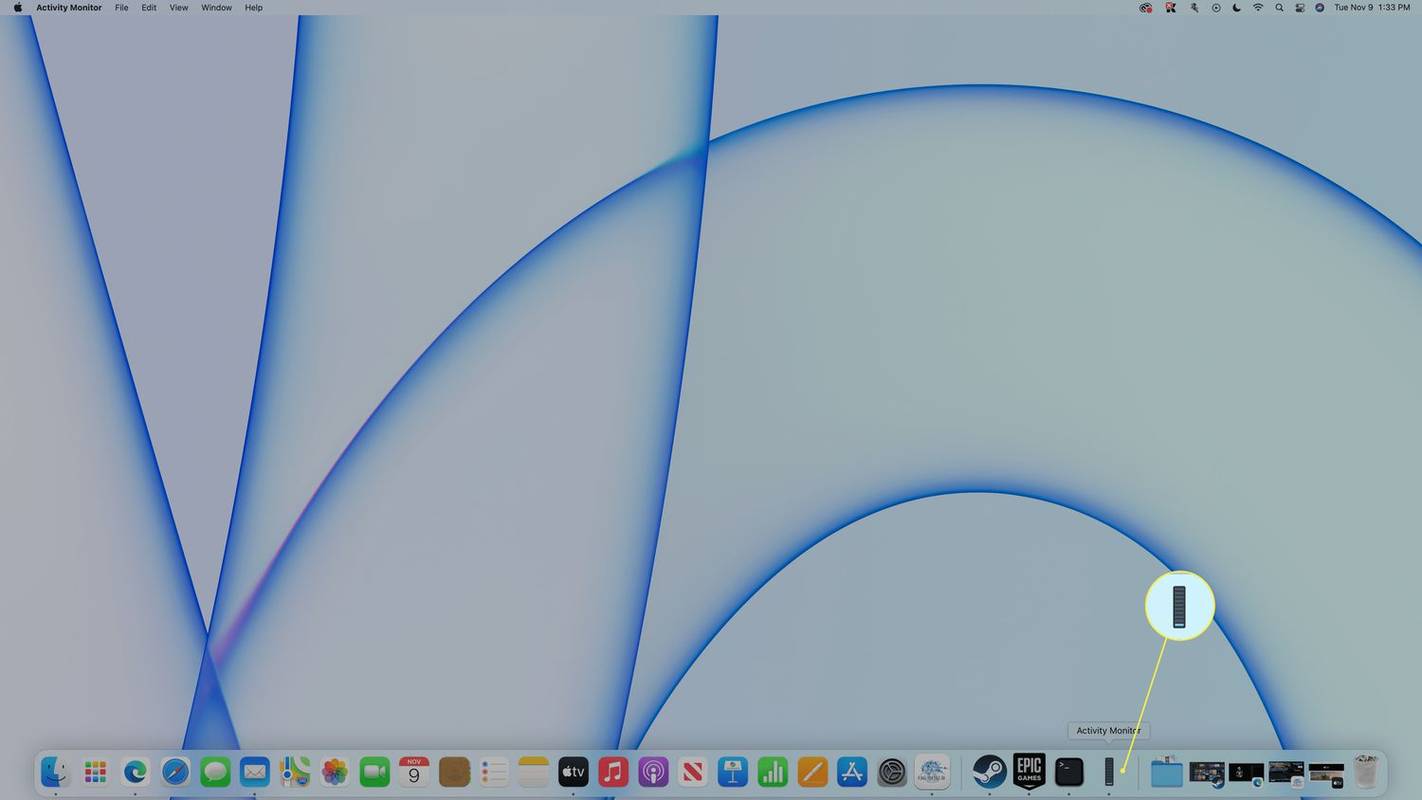Mitä tietää
- Avata Valokeila ja tyyppi Aktiivisuusmonitori .
- Voit myös navigoida kohteeseen Mennä > Apuohjelmat > Aktiivisuusmonitori .
- Valitse CPU-välilehti nähdäksesi suorittimen käyttösi ja historiasi.
Tässä artikkelissa kerrotaan, kuinka voit tarkistaa suorittimen ja grafiikkasuorittimen käytön Macissa, mukaan lukien tiedot reaaliaikaisen käytön näyttämisestä Dockissa ja yleisen suorituskyvyn tarkistamisesta.
Kuinka voin tarkistaa suorittimen ja grafiikkasuorittimen käytön Macissa?
Macissasi on sisäänrakennettu apuohjelma, joka on suunniteltu näyttämään suorittimen ja grafiikkasuorittimen käyttöä, sekä monia muita hyödyllisiä suorituskykytietoja. Tätä Activity Monitoria voi käyttää Spotlightin kautta tai se löytyy Apuohjelmat-kansiosta. Voit myös asettaa sen näyttämään reaaliaikaiset suorittimen käyttötiedot suoraan Macin telakassa.
Näin voit tarkistaa suorittimen käytön Macissa:
-
Avata Valokeila , ja kirjoita Aktiivisuusmonitori .
Voit avata Spotlightin painamalla Komento + Välilyönti tai napsauttamalla suurennuslasi valikkopalkissa näytön oikeassa yläkulmassa.
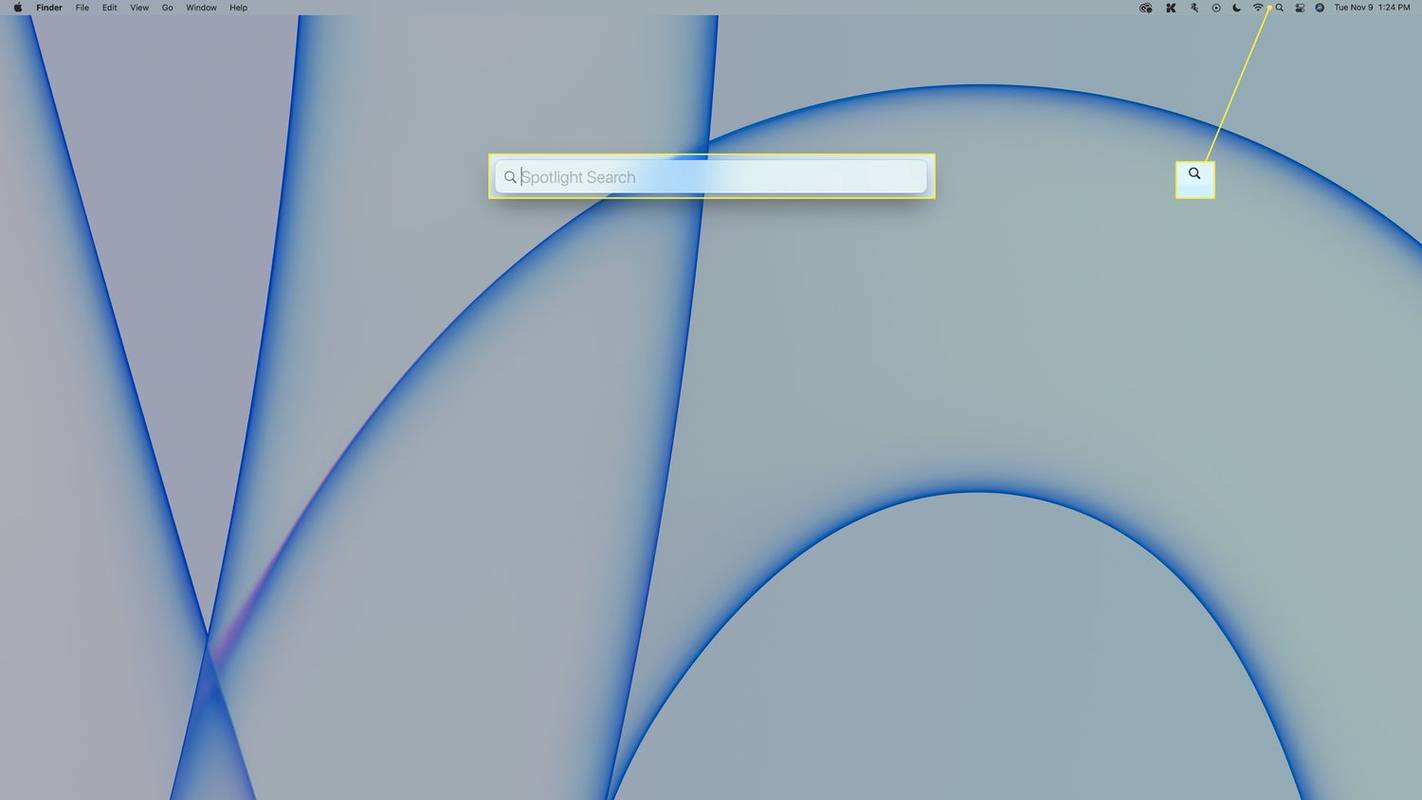
-
Valitse Aktiivisuusmonitori hakutuloksista.
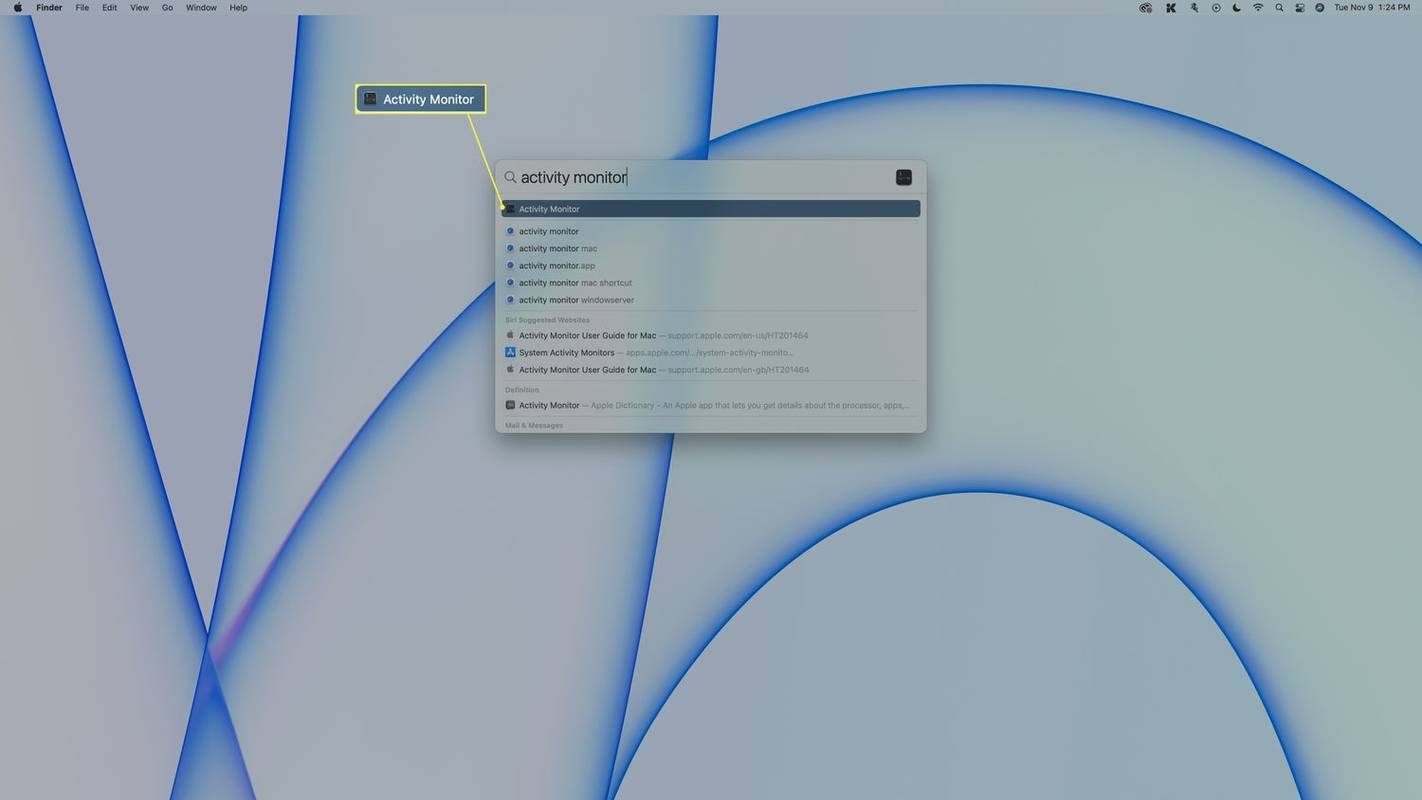
Voit myös navigoida kohteeseen Mennä > Apuohjelmat > Aktiivisuusmonitori .
-
Jos CPU-välilehteä ei ole valittu, napsauta prosessori .
kuinka lisätä musiikkia iPodiin
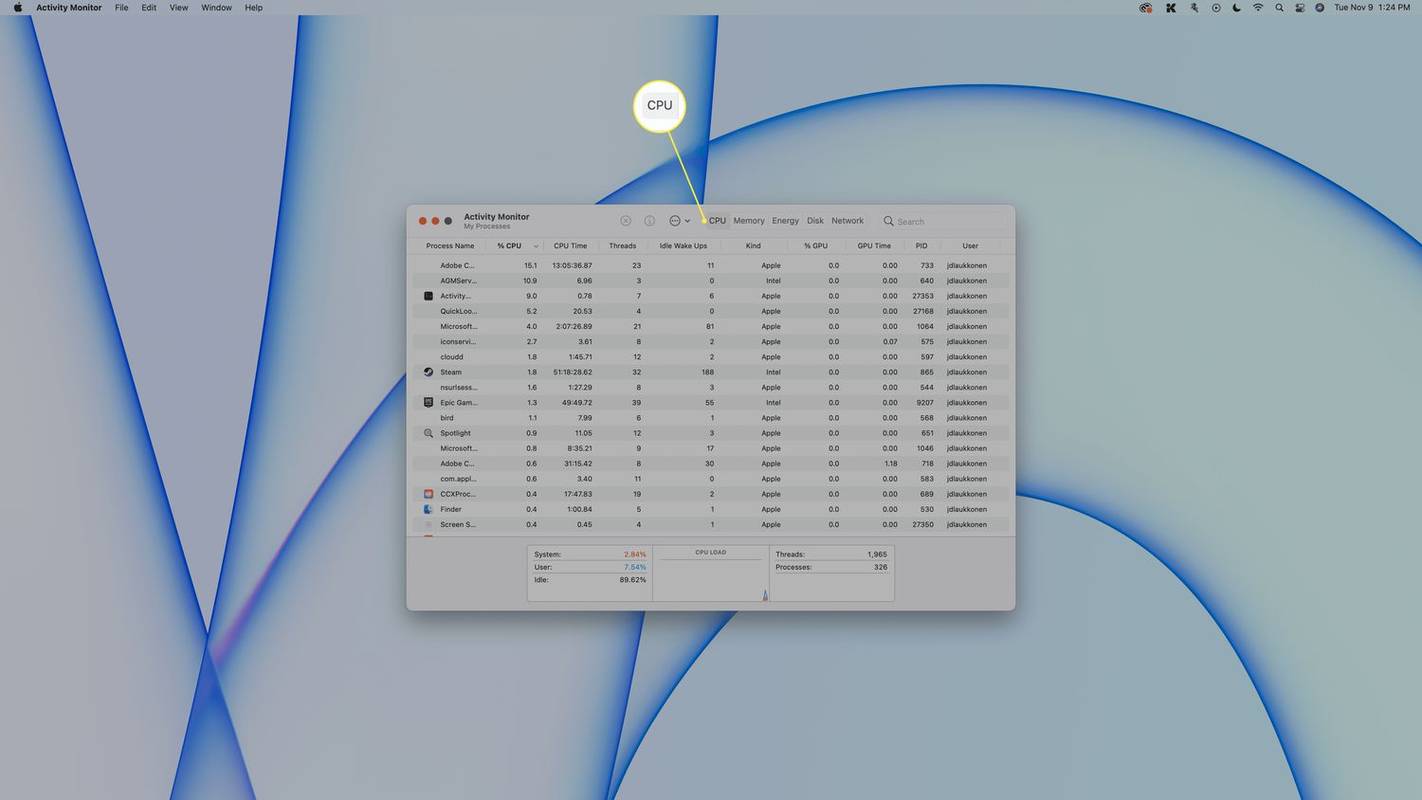
-
Suorittimen kokonaiskuormitus näkyy alareunassa, ja siinä on erittely järjestelmän ja käyttäjän prosessien käyttämistä prosessoreista sekä kaavio, joka näyttää käytön ajan kuluessa.
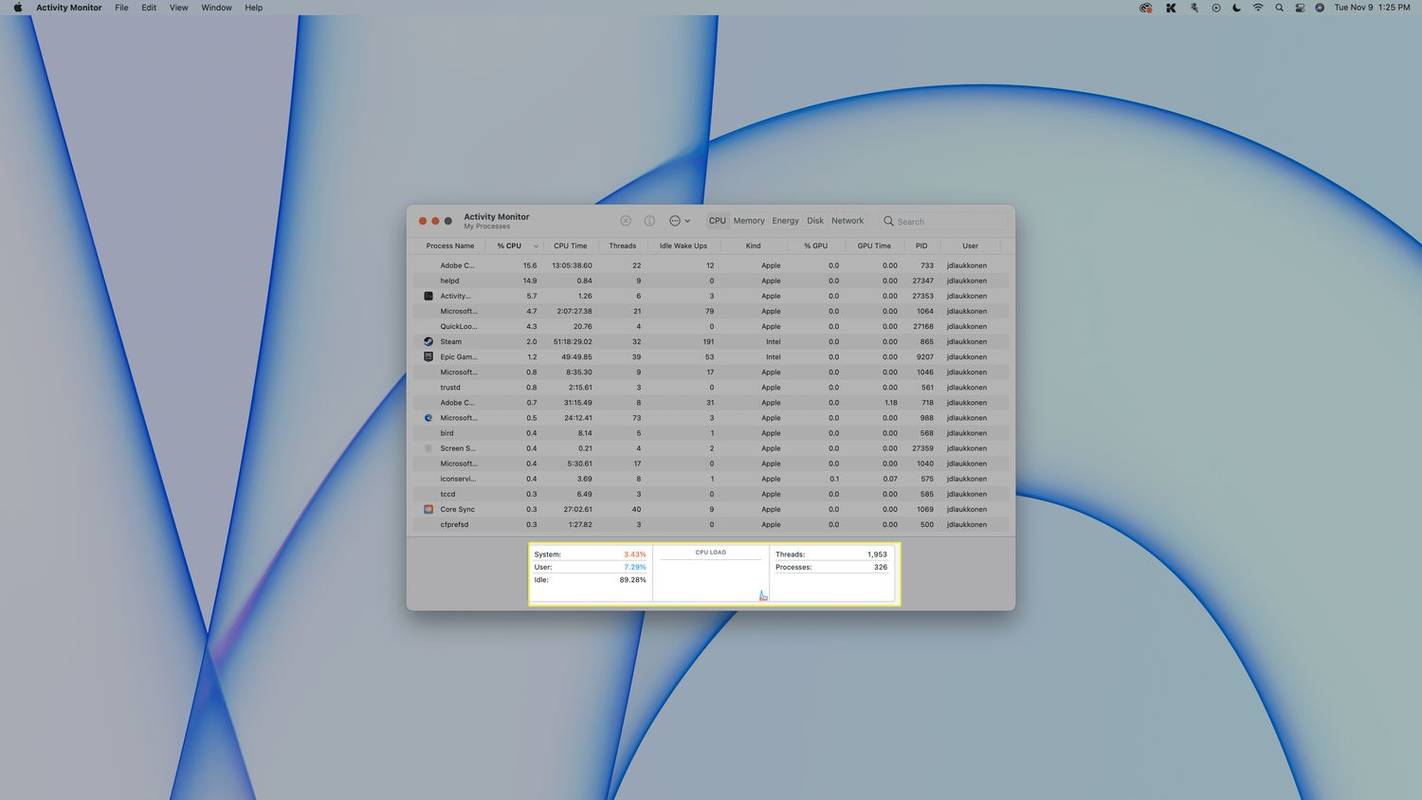
-
Jos haluat nähdä, kuinka paljon prosessoria kukin sovellus tai prosessi käyttää, tarkista % PROSESSORI sarakkeessa.
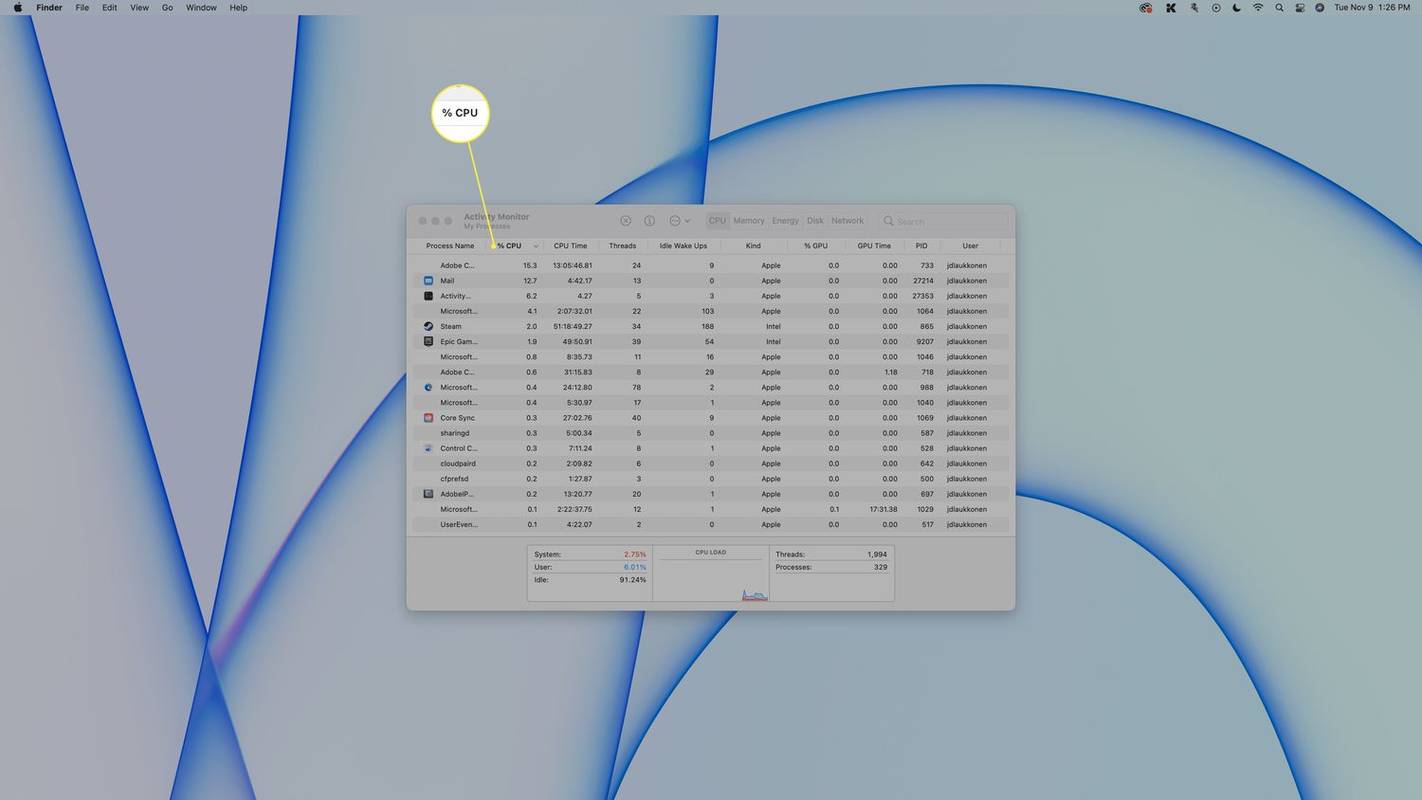
Kuinka tarkistan telakan suorittimen?
Jos haluat helposti tarkistaa prosessorin käytön yhdellä silmäyksellä, voit asettaa Activity Monitor -telakointikuvakkeen näyttämään kaavion.
Näin voit tarkistaa suorittimen käytön Mac Dockissa:
-
Avaa Activity Monitor edellisessä osiossa kuvatulla tavalla ja napsauta punaista ympyrä sulkemaan ikkunan.
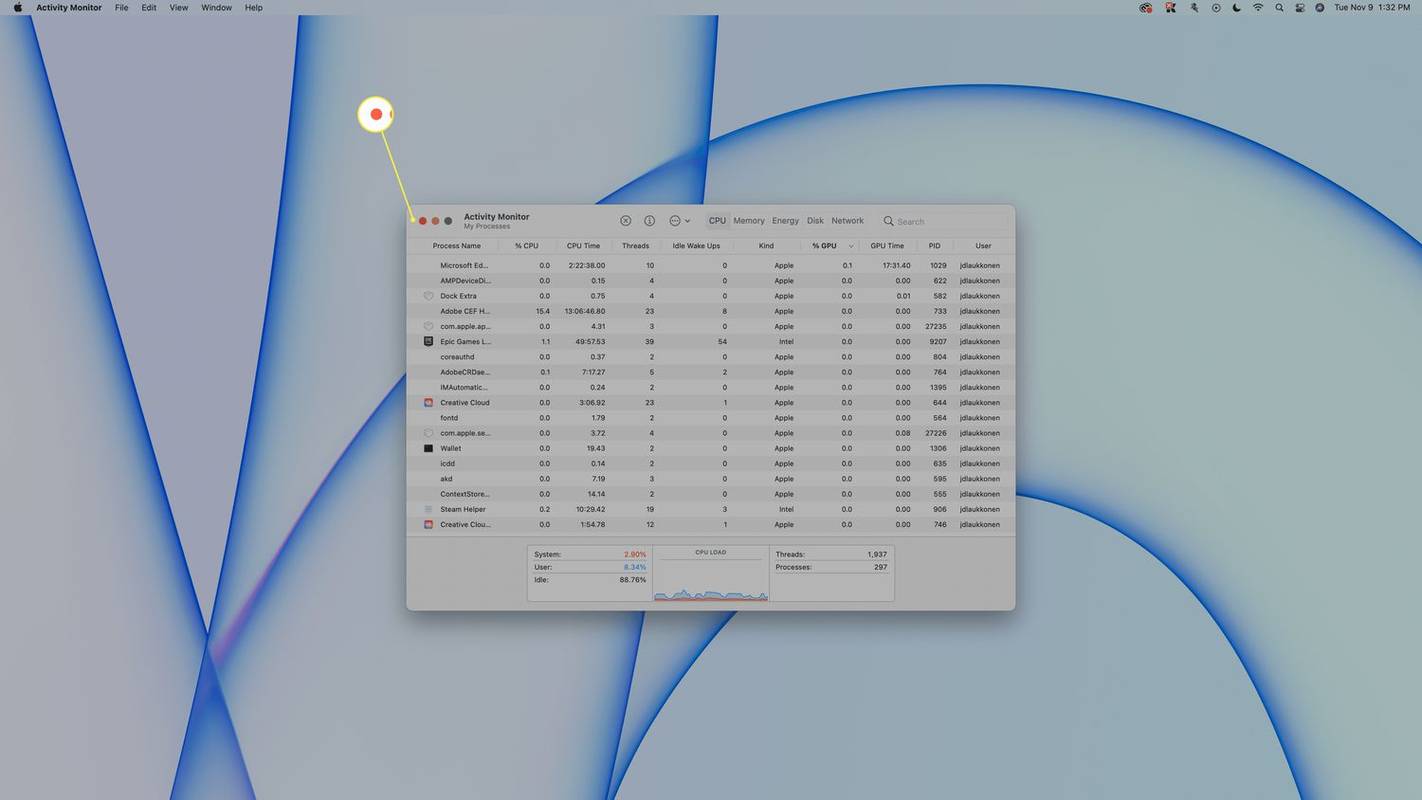
-
Napsauta hiiren kakkospainikkeella Aktiivisuusmonitori Dockissasi.
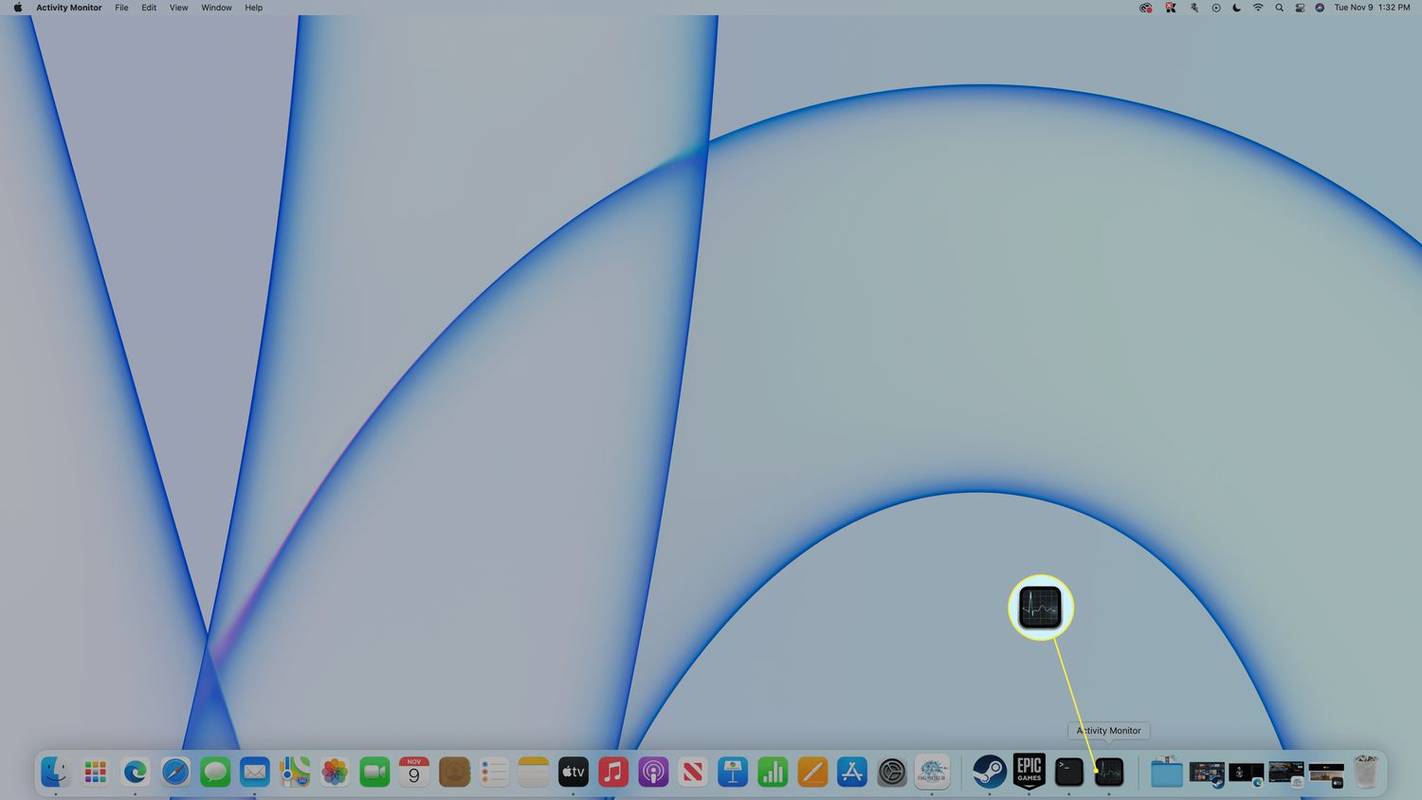
-
Valitse Telakan kuvake .
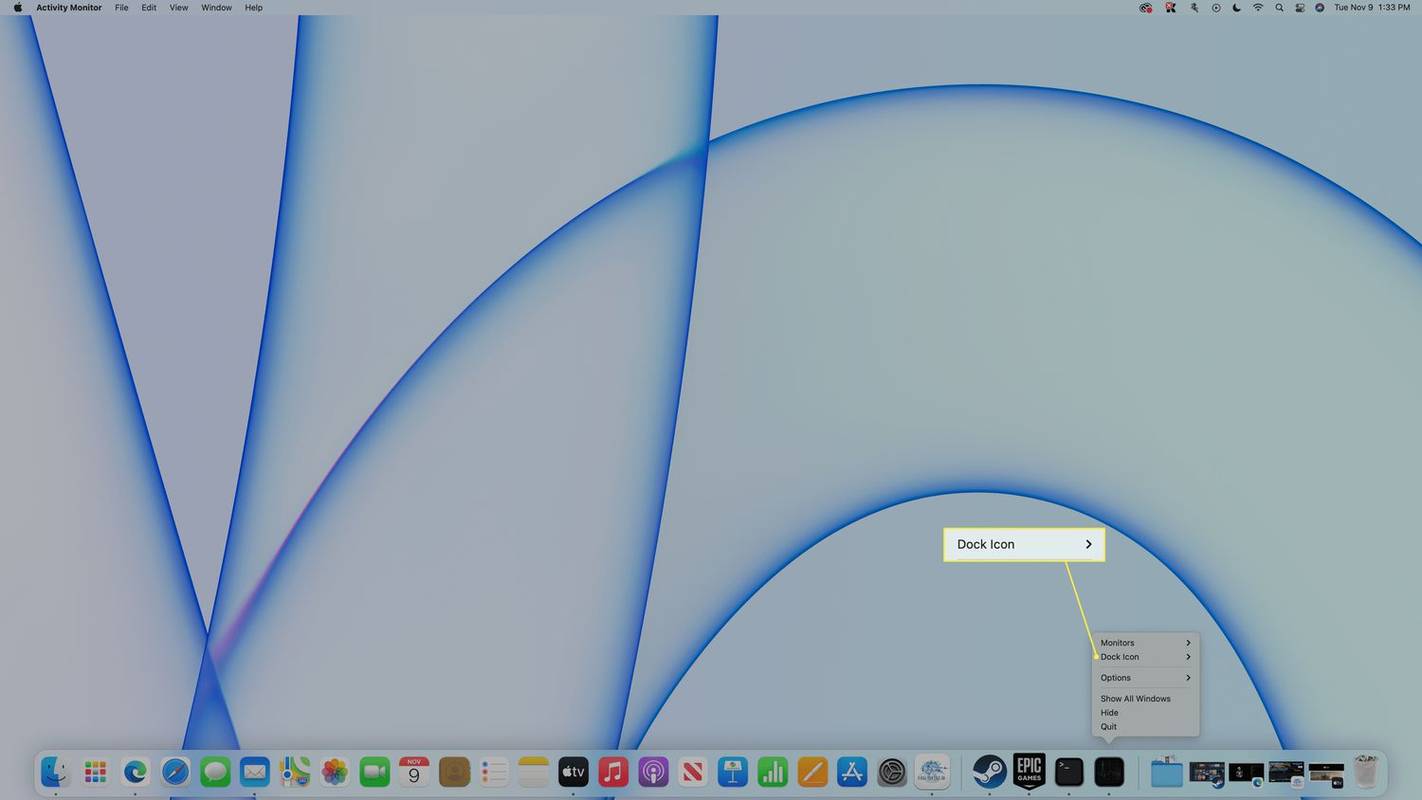
-
Valitse Näytä suorittimen käyttö .
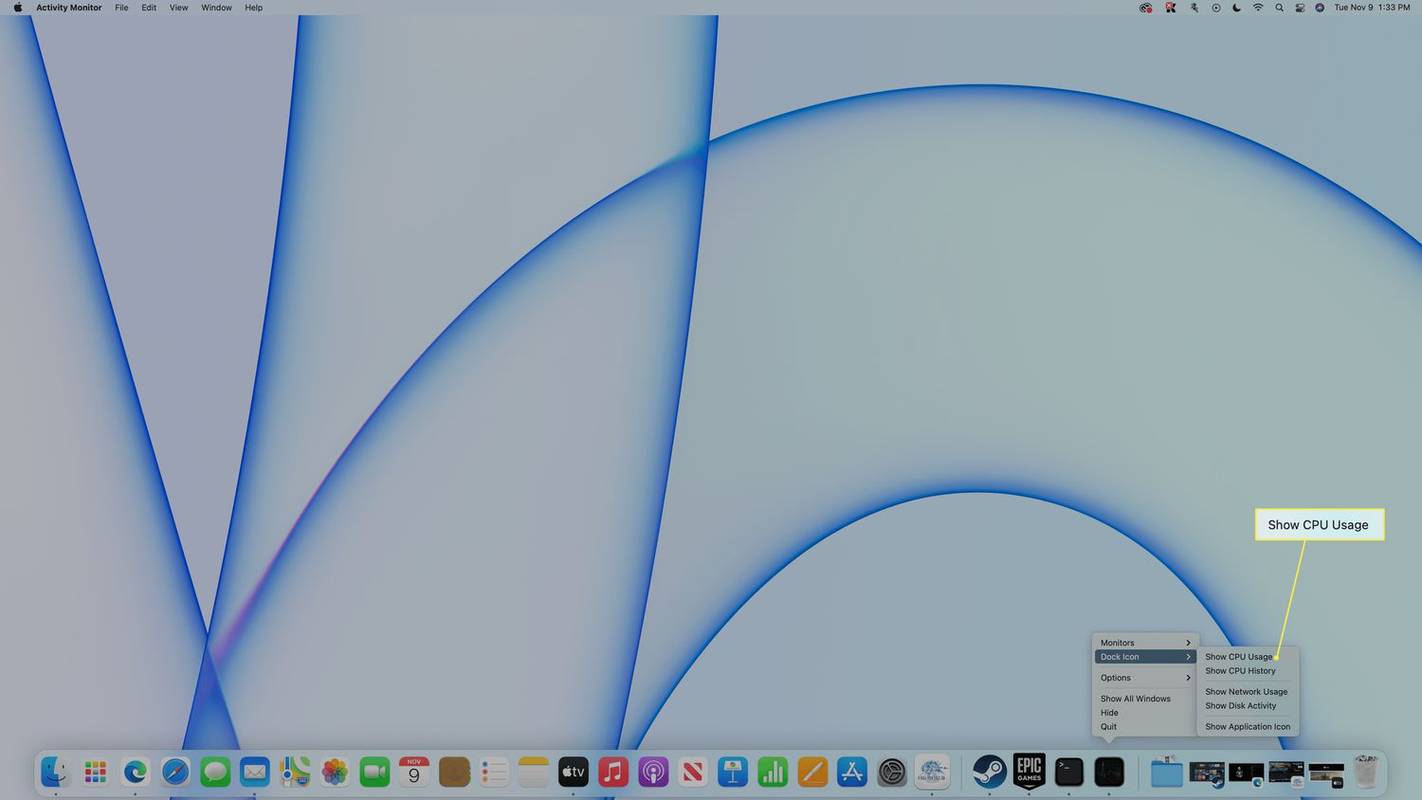
-
Prosessorin käyttösi näkyy nyt Dockissa.
kuinka jakaa jonkun muun Instagram-tarina tarinasi
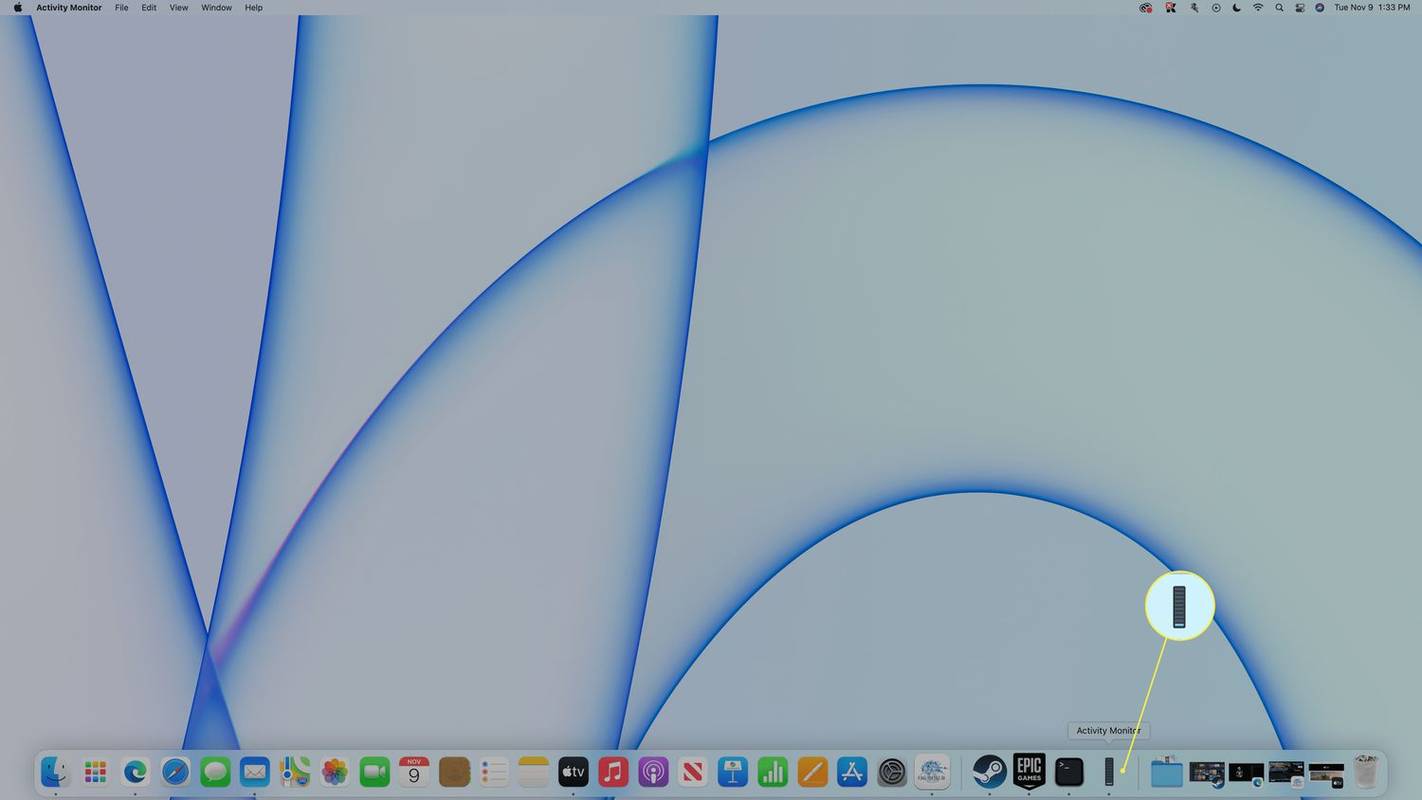
Yksi palkki tarkoittaa, että prosessoria käytetään hyvin vähän, ja täydet palkit tarkoittavat, että prosessoriasi verotetaan ankarasti.
Kuinka tarkistan Macin suorituskyvyn?
Helpoin tapa tarkistaa Macin suorituskyky on käyttää yllä kuvattua Activity Monitoria. Activity Monitorin avulla voit tarkistaa suorittimen ja grafiikkasuorittimen käytön, muistin käytön, energiankäytön, levyn käytön ja verkon käytön, jotka kaikki vaikuttavat yleiseen suorituskykyyn. Jos jokin näistä luokista on lähes 100-prosenttinen käyttöaste, se tarkoittaa, että työnnät Macisi äärirajoilleen minkä tahansa tehtävän tai pelin kanssa, jota yrität pelata. Siinä ei ole mitään vikaa, mutta 100 prosenttia on kaikki, mitä kone pystyy tekemään.
Tässä on mitä Activity Monitorin eri luokat tarkoittavat ja kuinka ne vaikuttavat suorituskykyyn:
- Kuinka vähennän suorittimen käyttöä Macissani?
Voit vähentää suorittimen käyttöä ja parantaa Macin suorituskykyä poistamalla käynnistysohjelmat, poistamalla animoidut työpöydät käytöstä ja poistamalla kaikki käyttämättömät widgetit. Sinun tulee myös etsiä haittaohjelmia.
- Miten löydän suorittimeni Macista?
Tarkista tietokoneesi tiedot siirtymällä osoitteeseen Omenavalikko > Tietoja tästä Macista . Täältä näet prosessorisi nimen ja MacBookin CPU-ytimien määrän.
- Kuinka tarkistan suorittimen lämpötilan Macissani?
Käytä Terminal-komentoa sudo powermetrics --samplers smc |grep -i 'CPU die lämpötila' tarkistaaksesi MacBookin lämpötilan. Vaihtoehtoisesti voit testata kannettavan tietokoneen lämpötilan System Monitorilla.
FAQ
Mielenkiintoisia Artikkeleita
Toimituksen Valinta

Kuinka poistaa pysyvästi valokuvia iPhonesta
Monet meistä ovat syyllistyneet siihen, että iPhoneen on tallennettu liikaa valokuvia. Ja tarpeettomat valokuvat vievät arvokasta tallennustilaa. Ratkaisu on käydä valokuvasi läpi ja poistaa ne pysyvästi, mutta miten? Tämä

Dell-väritulostin 720 -katsaus
Kun aloimme alun perin testata näitä tulostimia kolme kuukautta sitten, Dell tarjosi vain yhtä A4-mustesuihkutulostinta, jossa ei ollut sisäänrakennettua skanneria, - Color 720. Siitä lähtien se on korvannut 720: n 725: llä (joka on

Kuinka soittaa puhelu AirPod-laitteilla
AirPodit ja niiden uusin iteraatio, AirPods Pro, ovat huomattava tekninen innovaatio langattomien kuulokkeiden maailmassa. Heillä on upeimmat ja edistyneimmät ominaisuudet, jotka kaatavat kilpailijat. Vaikka heillä on mojova

Vie ja tuo erityinen palomuurisääntö Windows 10: ssä
Tietyn palomuurisäännön vieminen ja tuominen Windows 10: ssä Windows 10: ssä voit määrittää Windowsin palomuurin käyttämään mukautettuja sääntöjä tietylle osoitteelle, portille tai protokollalle. Voit sallia tai estää sovelluksen pääsyn Internetiin. Kun olet tehnyt tämän, on hyvä varmuuskopioida palomuurikokoonpano.

Lataa ntrights
ntrights. ntrights.exe on konsolityökalu, jota voidaan käyttää käyttäjien ja ryhmien oikeuksien hallintaan. Tämä tiedosto on Windows 2003 Resource Kit -sisältöversio. Kirjoittaja: Winaero. Lataa ntrights-koko: 17,66 Kt AdvertismentPCRepair: Korjaa Windows-ongelmat. Ne kaikki. Latauslinkki: Lataa tiedosto napsauttamalla tätä Tue meitä Winaero luottaa suuresti

iPhone 6s Smart Battery Case -tarkastus: Onko tämä etsimäsi akkukotelo?
Nykyaikaiset älypuhelimet pakkaavat yhä enemmän teknisiä ohjattuja toimintoja ohuisiin, kevyisiin kehyksiin, mutta yksi näkökohta, joka ei ole parantunut, on akun kesto. Siksi akkutarvikkeilla ja koteloilla on niin kukoistava markkinat - ja nyt